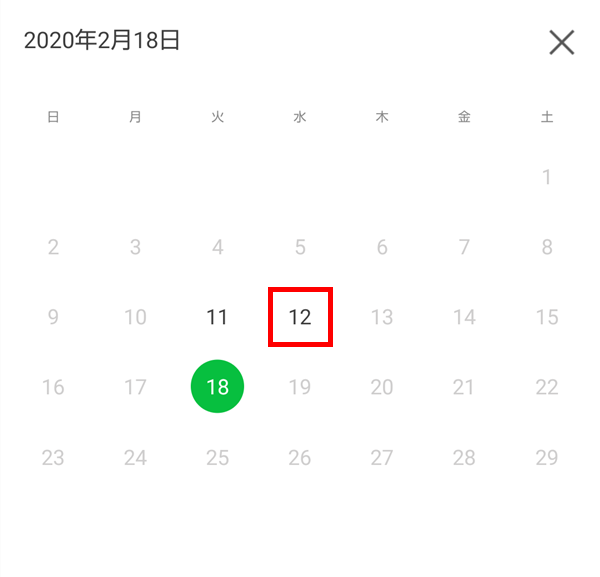LINEでは、トークルーム内のメッセージ履歴をカレンダーを使った日付で検索することができます。
今回は、このトークルーム内の履歴を日付で検索する方法を紹介します。
トークルーム内の履歴を日付で検索する方法
※ここでは、Android版のLINEアプリ(バージョン 10.2.0)を使用します。
1.LINEアプリを起動して、日付で検索をしたいトークルームに入室し、画面右上の「∨」マークをタップします。
※ここでは、「iPhone7」さんとのトークルームに入室しました。
2.「メニュー一覧」画面が開くので、「検索」をタップします。
3.画面上に「検索」バーが表示されるので、画面中央右端の「カレンダー」アイコンをタップします。
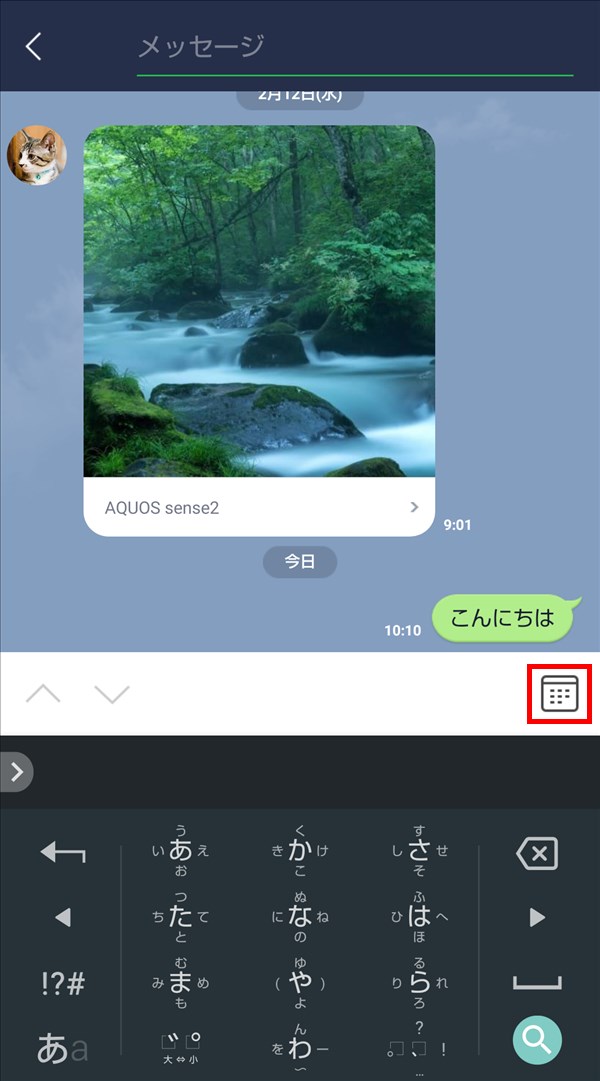
4.画面下から「カレンダー」画面が開くので、メッセージ履歴を見たい日付をタップします。
※メッセージ履歴がある日付が黒字になっています。
※カレンダー部分を左右にスワイプすると月が変わります。
※ここでは「2020年2月12日」をタップします。
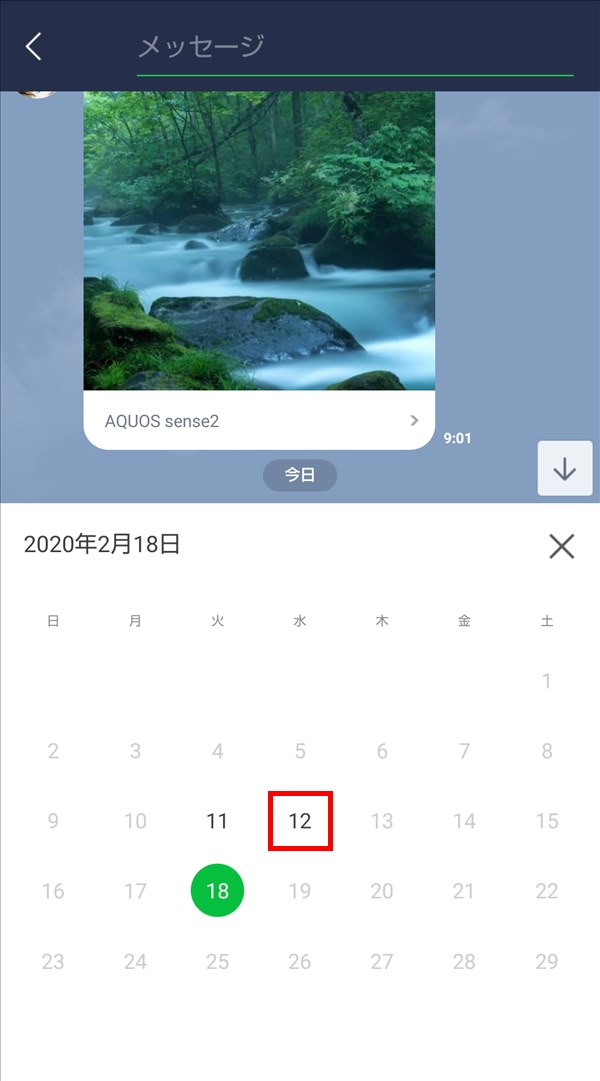
5.画面表示が「4.」でタップした日付のメッセージ履歴に移動します。
※「~月~日(~)」の表示が画面の中央に来る位置に移動するようです。

6.再度日付で検索したい場合は、「5.」の画面で、画面下の白枠部分をタップすると、「4.」の「カレンダー」画面が開きます。
※画面右下の「×」マークをタップすると、「3.」の画面に戻ります。